MySQL5.7与MySQL8.0在同一电脑下同时安装
(本教程以MySQL5.7.34.0和MySQL8.0.24-winx64为基础,同时以Navicat 15 for MySQL为检测环境)
1.准备工作
若之前下载过MySQL,需将电脑内的MySQL完全卸载,并清理注册表。
1.停止mysql服务
“运行”——>“cmd”——>输入“net stop mysql;”
2.将控制面板中的mysql正常卸载
控制面板——》“程序”,找到并卸载!
3.找到安装路径,将所有关于mysql的文件夹都卸载
一般在C盘下,C:\Program Files路径
4、在注册表中彻底清除mysql的东西(特别重要!!!!)
“运行”——》输入“regedit”,打开注册表。
找到下面两个路径
主要删除路径
路径1:\HKEY_LOCAL_MACHINE\SYSTEM\ControlSet001\services\eventlog\Application\MySQL
路径2:\HKEY_LOCAL_MACHINE\SYSTEM\ControlSet002\services\eventlog\Application\MySQL
删除整个MySQL文件夹即可
5.清理回收站的东西
6.Mysql环境变量配置
2.安装Navicat 15 for MySQL
1.将下载的zip文件解压,内包含Navicat 15 for MySQL以及注册机。
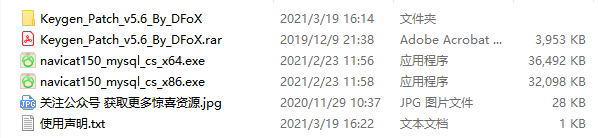
2.安装Navicat 15 for MySQL
安装前切记断网! 断网!断网!
以64位为例,双击文件“navicat150_mysql_cs_x64.exe”安装软件,依提示安装即可;
右键以管理员身份运行navicat150_mysql_cs_x64.exe。

点击下一步

勾选“我同意”,点击下一步。

建议默认路径,点击下一步。

点击下一步。

点击安装。

等待进度条读取完毕,点击完成。

在桌面找到它的快捷方式,鼠标右键打开文件所在位置。








 MySQL5.7与MySQL8.0在同一电脑下同时安装(本教程以MySQL5.7.34.0和MySQL8.0.24-winx64为基础,同时以Navicat 15 for MySQL为检测环境)1.准备工作 若之前下载过MySQL,需将电脑内的MySQL完全卸载,并清理注册表。1.停止mysql服务“运行”——>“cmd”——>输入“net stop mysql;”2.将控制面板中的mysql正常卸载控制面板——》“程序”,找到并卸载!3.找到安装路径,将所有关于mysql的
MySQL5.7与MySQL8.0在同一电脑下同时安装(本教程以MySQL5.7.34.0和MySQL8.0.24-winx64为基础,同时以Navicat 15 for MySQL为检测环境)1.准备工作 若之前下载过MySQL,需将电脑内的MySQL完全卸载,并清理注册表。1.停止mysql服务“运行”——>“cmd”——>输入“net stop mysql;”2.将控制面板中的mysql正常卸载控制面板——》“程序”,找到并卸载!3.找到安装路径,将所有关于mysql的
 最低0.47元/天 解锁文章
最低0.47元/天 解锁文章















 1万+
1万+











 被折叠的 条评论
为什么被折叠?
被折叠的 条评论
为什么被折叠?








